Fix Min iPad vil ikke slukke ved hjælp af praktiske metoder
 Skrevet af Somei Liam / 10. juli 2023 09:00
Skrevet af Somei Liam / 10. juli 2023 09:00 Hej! Hør mig venligst. Jeg læste til min test i næste uge, men jeg blev altid distraheret af det nye spil på min iPad. Derfor besluttede jeg at slå det fra for at studere bedre, men det var da jeg fandt ud af, at min iPad ikke ville slukke. Jeg ved ikke, hvordan dette skete; Vær venlig at hjælpe mig. Tak!
Har du stødt på det samme problem ovenfor? Hvis ja, vær rolig, da du lige har fundet artiklen for at imødekomme din enheds vanskeligheder. Mange ved, at Apple producerer kvalitetsprodukter, der fungerer korrekt, selv efter lang tids brug. Men ligesom andre enheder vil du af og til opleve problemer som en iPad, der ikke slukker. Og det er naturligt ikke at vide, hvordan man løser dem, især hvis du ikke er vant til tekniske detaljer vedrørende enheder.
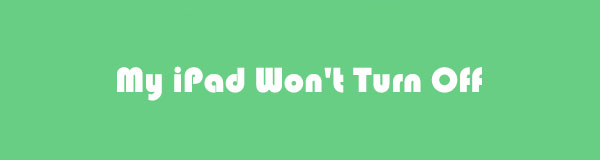
Derfor skal du ikke bekymre dig; værktøjer og metoder udvikles til disse situationer. Og du er mere end velkommen til at gennemse dette indlæg, der indeholder effektive strategier til at løse problemet med din enhed, der ikke kan slukke. Men før vi fortsætter, vil vi først orientere dig om de mulige problemer, der kan være opstået på din iPad, hvilket får den til at handle på den måde. Og ved at kende årsagen til problemet, vil du forstå reparationsprocessen bedre i de næste dele.

Guide liste
Del 1. Hvorfor min iPad ikke slukker
Vi kan se på 2 faktorer, der kan have fået din iPad til ikke at slukke. Det er enten et hardware- eller softwareproblem. Hvis det handler om et hardwareproblem, betyder det, at din iPad kan have skader i det fysiske aspekt. For eksempel er tænd/sluk-tasten i stykker, så din iPad reagerer ikke, når du prøver at slukke din enhed ved hjælp af tænd/sluk-knappen.
I mellemtiden er et problem med din iPadOS et eksempel på et softwareproblem. Et underliggende problem er muligvis ikke at tillade systemet at lukke ned, så det ser ud til, at du ikke kan slukke din iPad. Andre muligheder omfatter fejl, batteriproblemer eller ondsindede apps, som fik din iPad til at fungere. Desuden er andre ukendte problemer også mulige i denne situation.
FoneLab gør det muligt at rette iPhone / iPad / iPod fra DFU-tilstand, genoprettelsesfunktion, Apple-logo, hovedtelefontilstand mv. Til normal tilstand uden tab af data.
- Løs deaktiverede iOS-systemproblemer.
- Uddrag data fra deaktiverede iOS-enheder uden datatab.
- Det er sikkert og nemt at bruge.
Del 2. Sådan repareres iPad vil ikke slukke
Efter at have fastslået problemet med din iPad, er det tid til at reparere den ved hjælp af de 3 praktiske strategier nedenfor. Vi har valgt forskellige metoder, der hver især kan løse forskellige enhedsproblemer for at gøre reparationsprocessen mere tilgængelig, uanset hvilken situation din iPad er i.
Metode 1. Gå ind i gendannelsestilstand
Gendannelsestilstand er en kendt fejlfindingsfunktion på mange enheder, inklusive din iPad. Apple har designet denne funktion på sine produkter til at udføre forskellige processer. Det lader dig opdater iPadOS, gendan din enhed, og ret forskellige problemer. Du kan således prøve at gå ind i gendannelsestilstanden på din iPad og se, om den kan reparere din iPhone, der ikke kan slukke. Det bruger også iTunes eller Finder til at udføre reparationsprocessen i programmets grænseflade.
Følg de komfortable instruktioner nedenfor for at rette op på, at min iPad ikke slukkes ved at gå ind i gendannelsestilstand:
Trin 1Kør iTunes eller Finder på din computer, men for iTunes-brugere skal du sørge for, at programmet er opdateret til den nyeste version. Tilslut din iPad ved hjælp af en lynledning til computeren, og gå derefter ind i gendannelsestilstand.
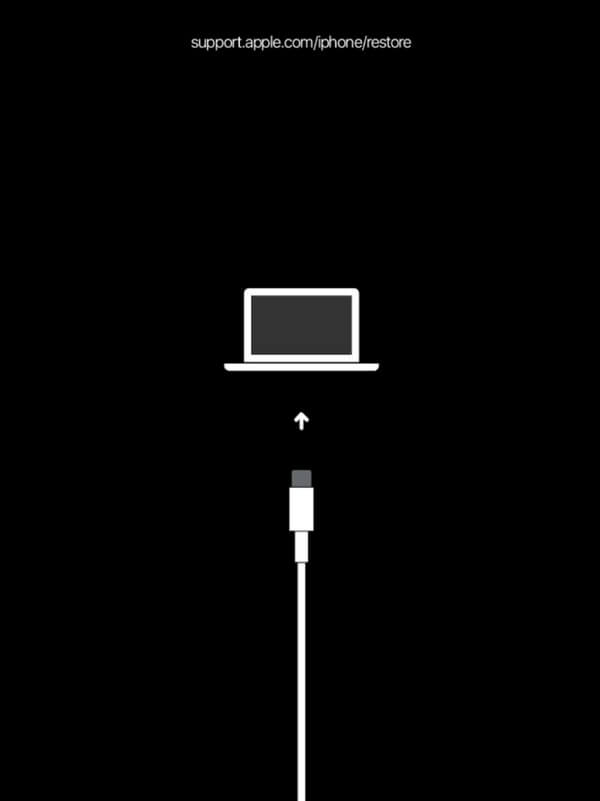
iPad med en Hjem-knap: Tryk og slip ikke Home , Power tasterne, indtil skærmen for gendannelsestilstand vises. Slip tasterne bagefter.
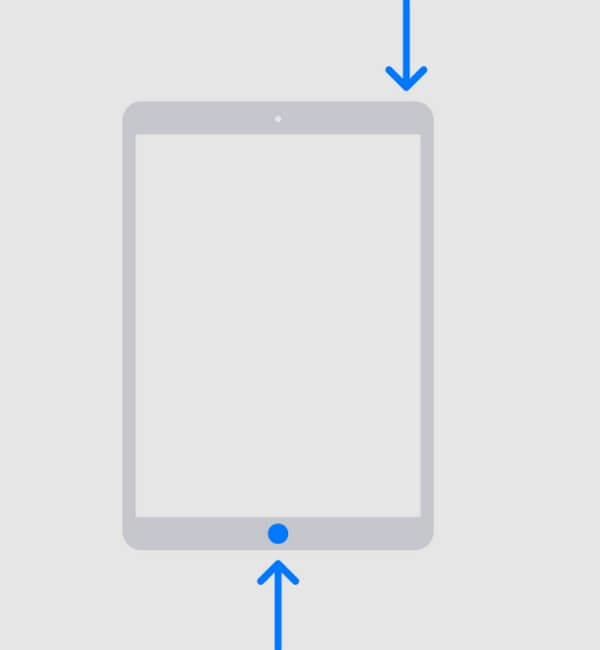
iPad uden en Hjem-knap: Tryk og slip hurtigt din iPad volumen op tast én gang, og gør derefter det samme på volumen Down nøgle. Dernæst tag fat i Power tast, men slip ikke dit hold med det samme.
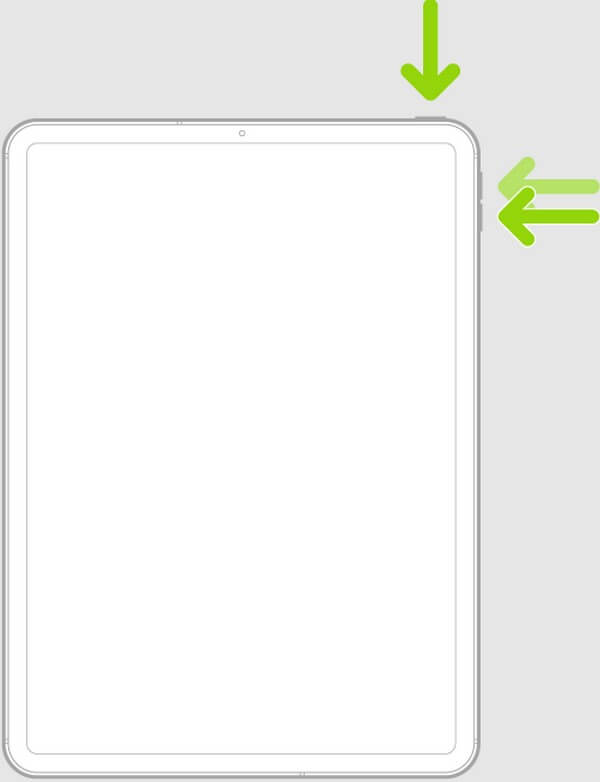
Trin 2Når meddelelsen iTunes har fundet en iPad i gendannelsestilstand vises på programgrænsefladen, skal du klikke OK for at reparere problemet med din iPad.
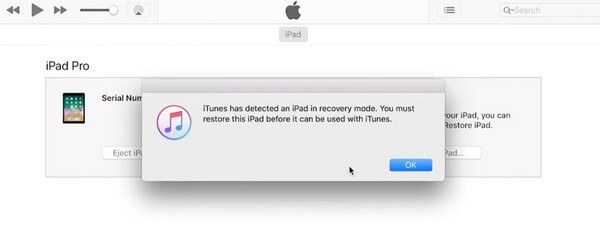
Gendannelsestilstanden er specialiseret i fejlfinding og løsning af din iPads problemer, så du kan stole på, at den udfører arbejdet effektivt. Du skal dog også være opmærksom på, at så effektiv som den end kan være, vil udførelse af denne metode stadig forårsage tab af data. Du skal forvente, at den sletter filerne på din enhed, uanset om du kan lide det eller ej.
Metode 2. Nulstil iPad
At udføre en nulstilling er en generel metode til at reparere mange problemer på en enhed. Uanset om det er en iPad, iPhone eller endda en Android-enhed, er nulstilling, hvad nogle mennesker normalt gør, når de oplever et problem med deres enheder. Og du kan også gøre det med din iPad, der har svært ved at slukke. Nulstilling af din enhed vil returnere din iPad til dens standardindstillinger, fjernelse af de tweaks, du muligvis har indstillet utilsigtet, hvilket fik den til at fungere forkert.
Hold dig til de brugervenlige trin nedenunder for at rette op på, at min iPad ikke lukker af nulstilling af iPad:
Trin 1Find Indstillinger ikonet på din iPad og få adgang til det. Bagefter skal du rulle lidt for at se og trykke på Generelt fanen. Indstillingerne vil derefter blive vist i højre del af skærmen.
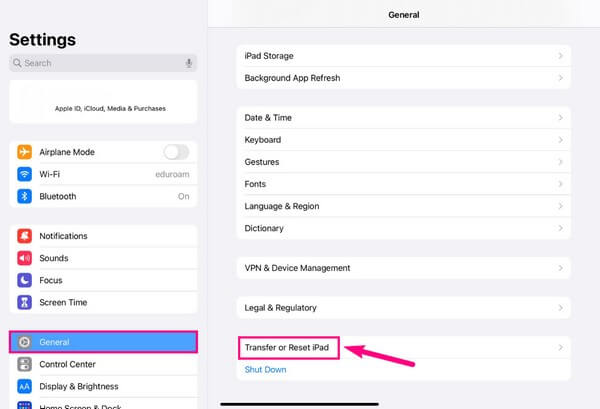
Trin 2Vælg derefter Overfør eller nulstil iPad, vælg derefter Slet alt indhold og indstillinger fanen for at nulstille og løse problemet med din iPad.
Ligesom den forrige metode vil nulstilling af din iPad slette dine filer. Da det vil returnere din enhed til dets standardindstillinger, vil det fjerne alt, inklusive dine data, så du skal overveje denne metode nøje, før du udfører nulstillingen.
Metode 3. Prøv FoneLab iOS-systemgendannelse
I mellemtiden kan du stadig forhindre sletning af dine data, hvis du vælger det professionelle program FoneLab iOS System Recovery. I modsætning til ovenstående teknikker giver dette værktøj dig mulighed for at vælge ikke at slette alle dine data med dets avancerede og standard reparationstyper. Derfor behøver du ikke længere at bekymre dig om tab af data, mens du reparerer din iPad, som ikke slukkes med denne metode. Desuden kræver FoneLab iOS System Recovery-grænsefladen kun grundlæggende viden for at forstå, hvordan reparationsprocessen fungerer, og undgå avancerede tekniske detaljer.
FoneLab gør det muligt at rette iPhone / iPad / iPod fra DFU-tilstand, genoprettelsesfunktion, Apple-logo, hovedtelefontilstand mv. Til normal tilstand uden tab af data.
- Løs deaktiverede iOS-systemproblemer.
- Uddrag data fra deaktiverede iOS-enheder uden datatab.
- Det er sikkert og nemt at bruge.
Se de håndterbare retningslinjer nedenfor som en model, hvis din iPad ikke vil slukke eller nulstille for at rette det med FoneLab iOS Systemgendannelse:
Trin 1Scan FoneLab iOS System Recovery-webstedet på din browser, og en gang Gratis download knappen kommer til syne, klik på den. Herefter skal du administrere programtilladelserne for at tillade installationen. Værktøjets funktioner vil forhåndsvises under processen, og statuslinjen vil være nedenfor. Når det er afsluttet, skal du trykke på knappen Start nu for at starte reparationsværktøjet på din computer.
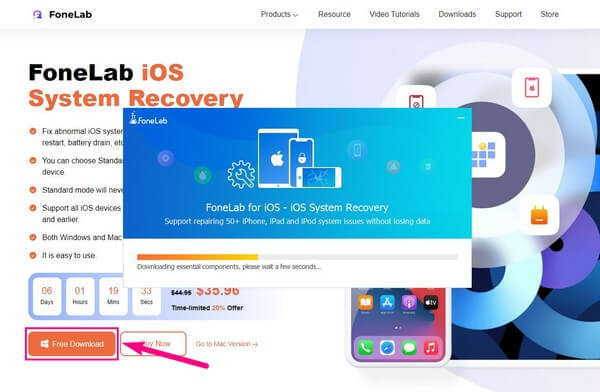
Trin 2Vælg derefter den øverste boks til venstre for den primære grænseflade, der indeholder iOS System Recovery funktion. Følgende skærm viser de understøttede problemer, du kan løse med dette program. Det inkluderer forskellige problemer, du kan støde på på dine iOS-enheder, såsom din iPad, iPhone og iPod Touch. Derfor kan andre problemer end en iPad, der ikke slukker, løses med dette værktøj, hvis det er nødvendigt senere. Tryk derefter på fanen Start.
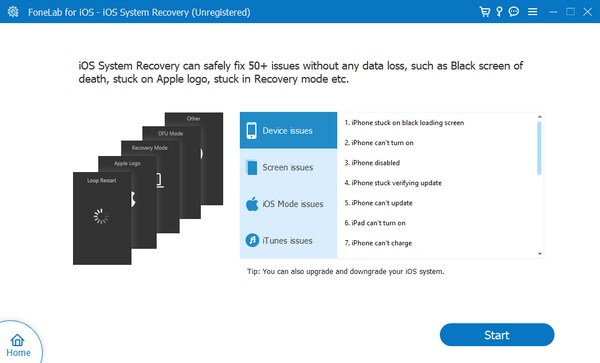
Trin 3Reparationstyperne følger på den næste grænseflade. Vælg standardtilstand, hvis du ønsker at løse problemet på din iPad uden at slette dine filer og andre data. På den anden side vil Advanced Mode reparere din iPad, men slette alle dine eksisterende data på enheden. Vælg derfor den tilstand, du foretrækker, omhyggeligt for at undgå utilsigtet sletning, og tryk derefter på Bekræfte fanen under reparationstilstandene for at gå videre til følgende skærmbillede.
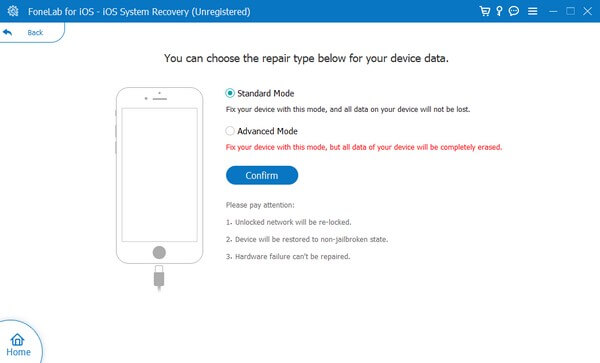
Trin 4Følgende er retningslinjer på skærmen, der er udpeget til forskellige iOS-versioner. Sørg for at forbinde din iPad med et lynkabel til computeren, og find din enhedsversion på fanerne på den øverste del. Når du har set instruktionerne til din iPad, skal du følge omhyggeligt for at gå ind i gendannelsestilstand og downloade firmware til at rette din iPad, der ikke slukker.
FoneLab gør det muligt at rette iPhone / iPad / iPod fra DFU-tilstand, genoprettelsesfunktion, Apple-logo, hovedtelefontilstand mv. Til normal tilstand uden tab af data.
- Løs deaktiverede iOS-systemproblemer.
- Uddrag data fra deaktiverede iOS-enheder uden datatab.
- Det er sikkert og nemt at bruge.
Del 3. Ofte stillede spørgsmål om iPad vil ikke slukke
1. Hvorfor fryser min iPad og slukkede ikke?
Hvis din iPad ikke kan slukke, fordi den frøs, kan problemet være relateret til dit lager. Efter at have brugt din enhed i et stykke tid, kan du have samlet flere filer, som langsomt optager det meste af din lagerplads. Og når det kommer til et punkt, hvor du ikke længere kan installere eller downloade data, vil din enhedsplads være utilstrækkelig, hvilket får den til at halte. Og når det efterlades ubemærket eller uløst, vil det i sidste ende føre til, at din iPad bliver frosset. Derfor kan den nu ikke slukke.
2. Hvordan tvinger jeg min iPad til at slukke uden tænd/sluk-knappen?
Adgang til Indstillinger app kan tvinge din iPad til at slukke uden Power knap. Du skal kun vælge Generelt fanen på indstillingsgrænsefladen, og skub derefter indtil skærmens bund. Derfra skal du trykke på Nedlægge mulighed, og din iPad slukkes med succes.
FoneLab gør det muligt at rette iPhone / iPad / iPod fra DFU-tilstand, genoprettelsesfunktion, Apple-logo, hovedtelefontilstand mv. Til normal tilstand uden tab af data.
- Løs deaktiverede iOS-systemproblemer.
- Uddrag data fra deaktiverede iOS-enheder uden datatab.
- Det er sikkert og nemt at bruge.
Der har du de effektive, men praktiske rettelser til en iPad, der ikke vil slukke. Du vil se flere løsninger på dine andre enhedsproblemer, hvis du gennemser FoneLab iOS System Recovery site.
